Rechercher les exemplaires
- Rechercher l’exemplaire par CB (Recherche simple – Index : Titres physiques / Sous-index : Code-barres).
- L’écran se divise en 3 colonnes : colonne de droite, sélectionner « Holdings », cliquer sur « … » de la bibliothèque concernée puis sélectionner « Voir exemplaires » dans le menu déroulant
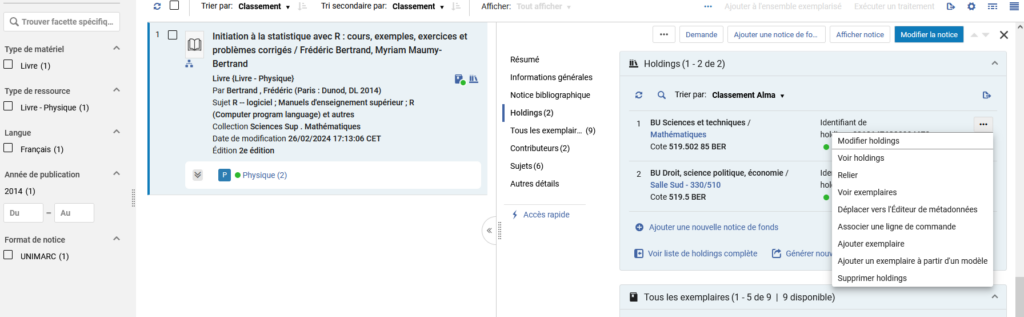
Pour un périodique, même procédure :
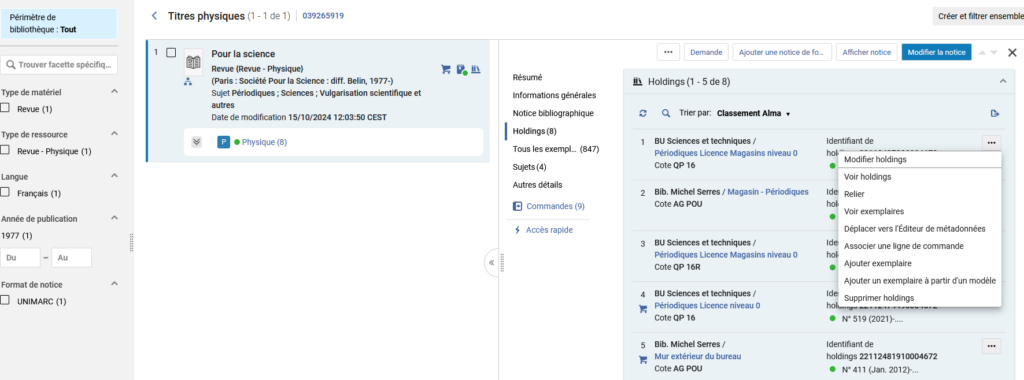
Si nous sommes seul localisés, Cliquer simplement sur « Tous les exemplaires ».
Cas n° 1 : il restera encore des exemplaires pour la bibliothèque
Supprimer le(s) exemplaire(s) de la bibliothèque dans ALMA :
Sélectionner les exemplaires concernés et cliquer sur « Gérer la sélection » puis « Supprimer les exemplaires ».
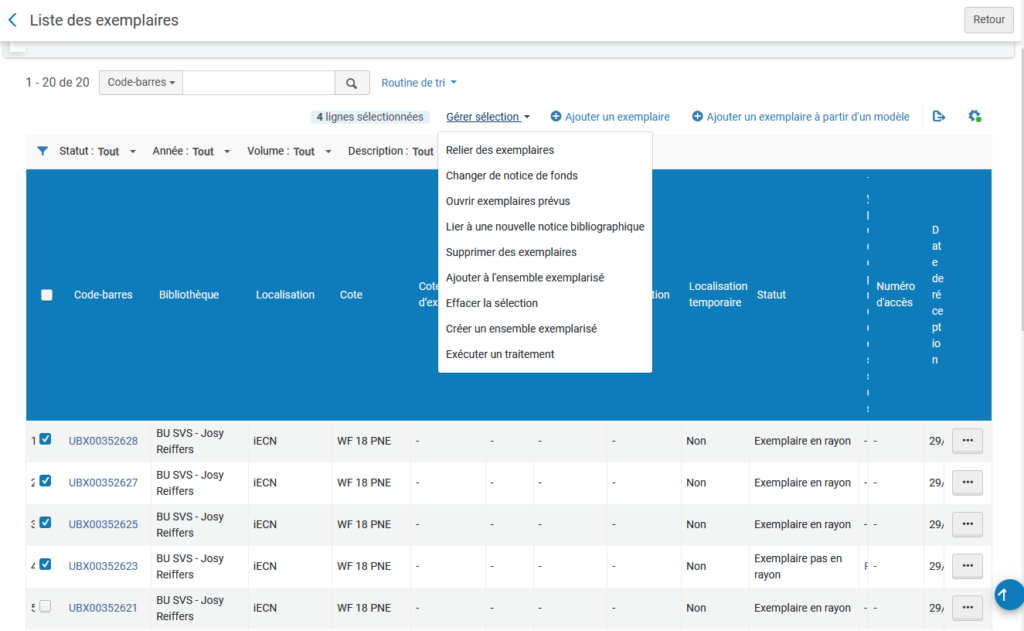
On peut également sélectionner la ligne de l’exemplaire à supprimer, cliquer sur le bouton « … » puis choisir « Supprimer » dans le menu.
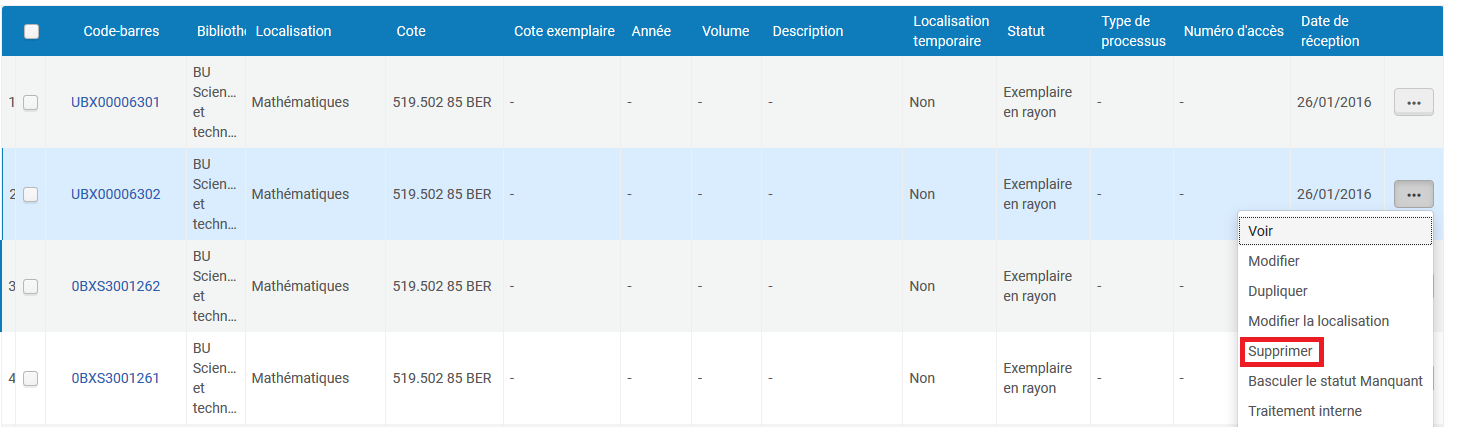
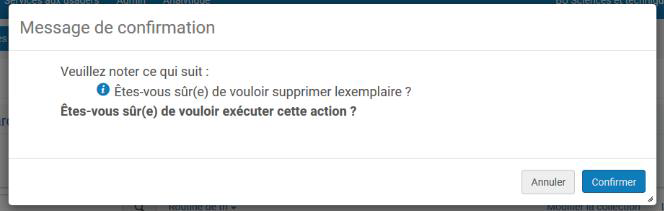
Cliquer sur « Confirmer ».
⇒ Attention: pour les périodiques:
Mettre à jour l’état de collection dans ALMA :
– Sélectionner la holding concernée puis « (…) » et « modifier holdings »
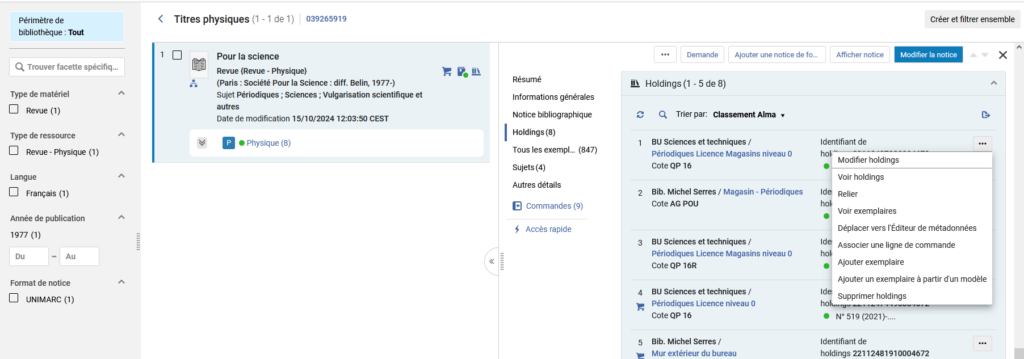
La holding bascule dans l’éditeur de métadonnées en modification
– Mettre à jour l’état de collection dans la zone 866.
– Dans le menu « Enregistrer » sélectionner « Enregistrer et débloquer la notice ».
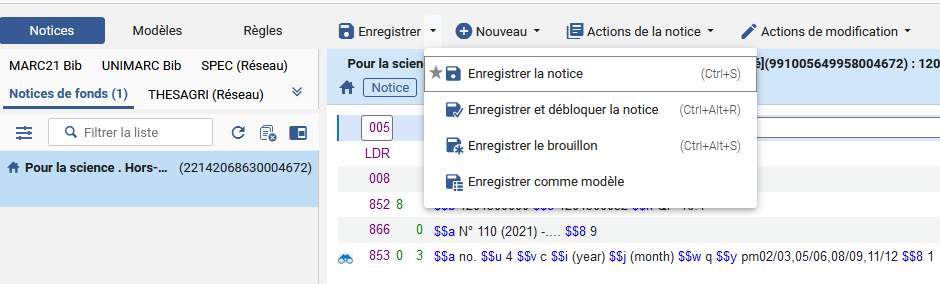
Mettre à jour l’état de collection dans le SUDOC
– Pour les périodiques : comme la bibliothèque possède encore des exemplaires, mettre à jour l’état de collection dans Colodus ou WinIBW.
– Pour les monographies : dans Colodus ou WinIBW, comme la bibliothèque a encore des exemplaires, il n’y a rien à faire.
Cas n° 2 : la bibliothèque n’aura plus d’exemplaires mais d’autres bibliothèques du réseau ont encore des exemplaires.
Supprimer tous les exemplaires de sa bibliothèque dans ALMA :
Au niveau de la holding de sa bibliothèque, sélectionner tous les exemplaires à supprimer et cliquer sur « Gérer sélection » « Supprimer des exemplaires » (dans le menu déroulant).
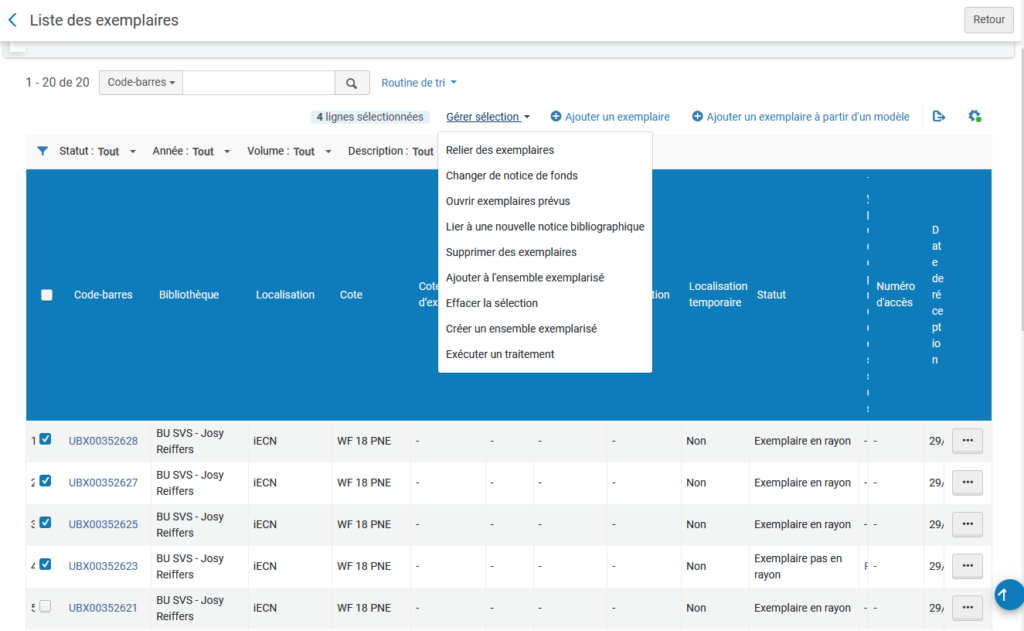
Un message de confirmation, s’affiche.
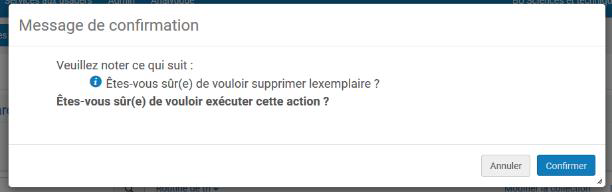
Cliquer sur « Confirmer ».
Comme la notice de fonds n’a pas plus d’exemplaire, une autre fenêtre apparaît : sélectionner « Supprimer la notice de fonds » puis « OK »
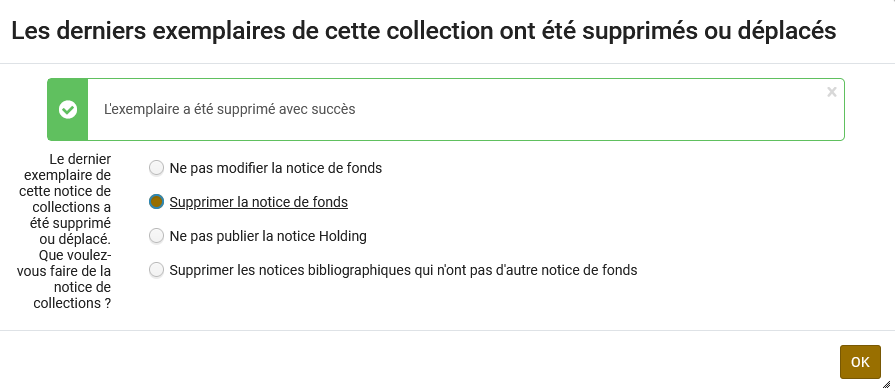
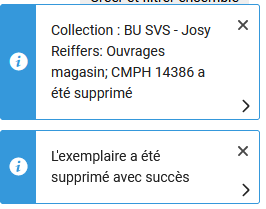
Supprimer la localisation de sa bibliothèque dans le SUDOC
Attention : à ce stade, si la bibliothèque a d’autres notices de fonds il ne faudra pas supprimer la localisation dans le Sudoc (par Colodus ou WinIBW), mais seulement s’assurer que la cote dans le Sudoc est conforme à la notice de fonds.
Si c’était bien la dernière holding, aller dans le Sudoc (par Colodus ou WinIBW), et supprimer la (ou les) localisation(s) de la bibliothèque.

Pour vous faciliter les vérifications, pensez à utiliser la Cloud App « Boîte à outils » Sudoc : retrouvez toutes les informations sur cette page.
Cas n° 3 : la bibliothèque est la dernière localisée dans Alma.
Supprimer tous les exemplaires de sa bibliothèque dans ALMA :
Au niveau de la holding de sa bibliothèque, sélectionner tous les exemplaires à supprimer et cliquer sur « Gérer sélection » « Supprimer des exemplaires » (dans le menu déroulant).
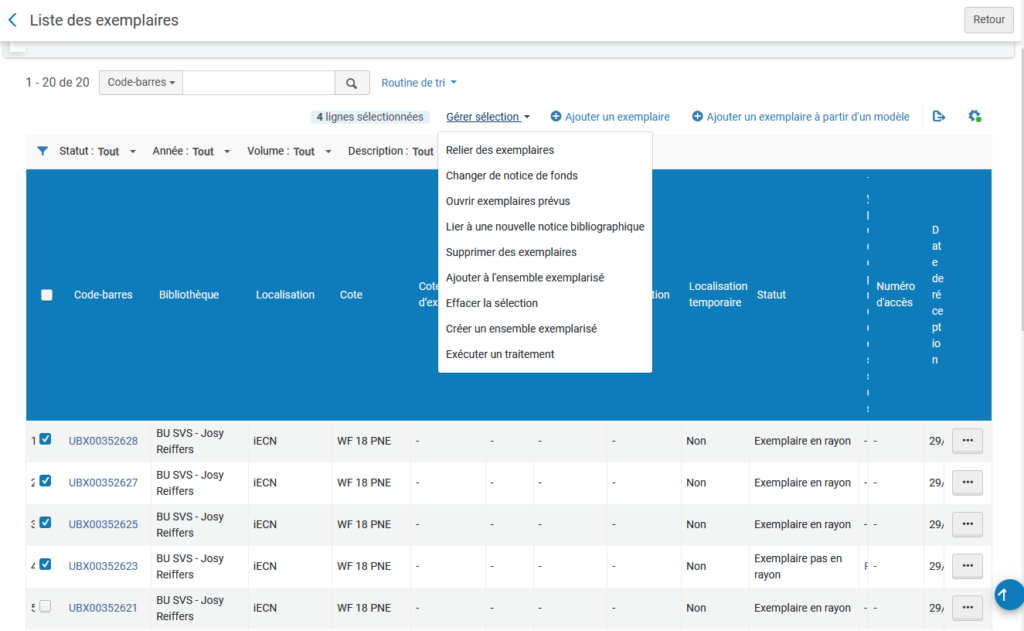
Un message de demande de confirmation s’affiche.
Cliquer sur « Confirmer ».
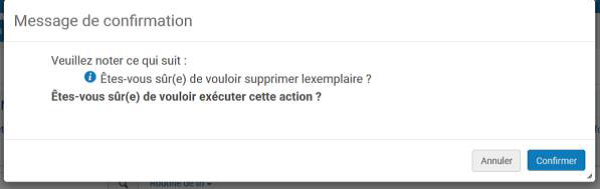
Comme la notice de fonds n’a plus d’exemplaire, un autre message apparaît :
Sélectionner « Supprimer les notices bibliographiques qui n’ont pas d’autre notice de fonds ».
Et « OK ».
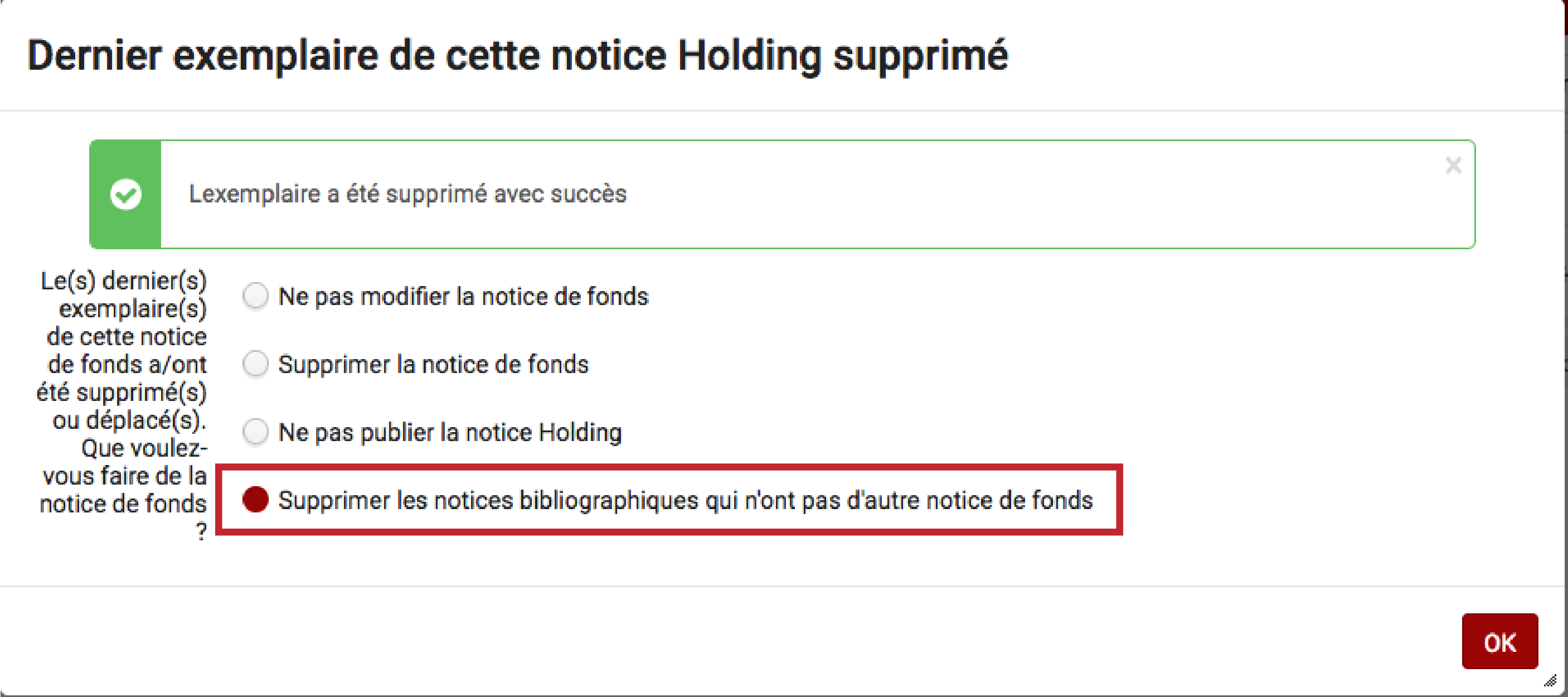
Un message vous indique que ça a fonctionné.

A savoir : un traitement planifié par le SCOOP se charge de supprimer les notices bibliographiques qui n’ont plus d’inventaires dans le réseau mais qui sont encore présentes dans la Zone Réseau d’Alma.
Supprimer la localisation de sa bibliothèque dans le SUDOC
Comme la bibliothèque n’a plus de localisation, il faut aller dans Colodus ou WinIBW et supprimer la (ou les) localisation(s) de la bibliothèque.
Remarque : pour trouver le PPN de la notice concernée, cliquer sur le titre, la notice s’affiche en Unimarc, Copier-Coller le PPN en zone 035.
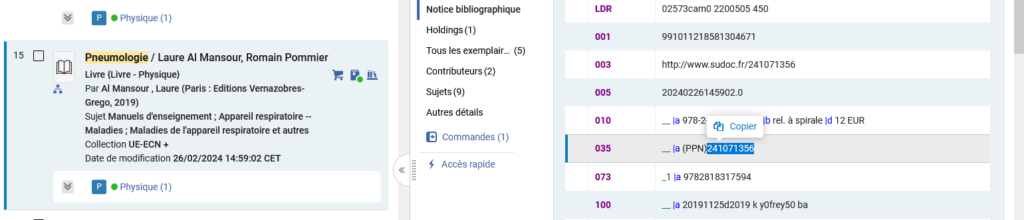
Pour les livres pilonnés équipés en RFID, désactiver la puce (l’arracher, …)
Date de publication
Mis à jour le
Attention ! Certains établissements utilisent parfois de procédures complémentaires

